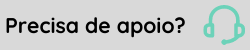Ordens de produção
As Ordens centralizam todos os documentos operacionais relacionados ao módulo de Programação e Controle da Produção (PCP). Nesse ambiente, o usuário pode visualizar, criar e gerenciar diferentes tipos de ordens, como:
- Ordem de Produção.
- Ordem de Compra.
- Ordem de Retrabalho.
- Outros tipos, conforme a configuração do sistema.
Cada ordem possui um tipo de ordem vinculado, que determina sua natureza e a finalidade que ela desempenha no processo produtivo ou logístico.
A Ordem de Produção (OP) é o documento que autoriza e orienta a execução de um processo produtivo. Ela contém todas as informações necessárias para que o operador ou responsável pela produção saiba:
- O que será produzido (SKU ou produto);
- Quando produzir (previsão de início e fim);
- Quanto produzir (quantidade);
- Como produzir (roteiro de produção);
- Com quais recursos (máquinas, ferramentas e pessoas).
A programação das OPs está diretamente ligada à Engenharia de Processos e envolve diversas áreas da empresa, como ordem de compra e ordem de retrabalho.
A Ordem de Compra é o documento que formaliza a necessidade de aquisição de materiais, insumos ou serviços. Ela especifica:
- O que deve ser comprado;
- Quantidade necessária;
- Data prevista de entrega.
A Ordem de Retrabalho é utilizada quando um produto (SKU) precisa passar por um novo processo produtivo para correção, ajuste ou reprocessamento. Isso pode ocorrer por motivos de:
- Não conformidade identificada;
- Solicitação de cliente;
- Ajustes técnicos ou de qualidade.
Forma de geração das ordens
A geração das ordens pode ser feitas das seguintes formas:
>> Gestão de demandas - Atendimento por produção
A geração de uma Ordem de Produção (OP) é realizada pelo módulo de Gestão de Demandas, com base nas necessidades identificadas de produção — seja por pedidos de venda, reposição de estoque ou planejamento interno.
Engenharia de Produto e Processo: O sistema utiliza automaticamente a versão liberada da engenharia do produto e do processo.
Dados do Pedido de Venda: Quando a OP é gerada a partir de uma demanda ou de um pedido de venda, os seguintes campos são preenchidos automaticamente:
- Número do pedido
- Cliente
- Referência da demanda
- Observações da OP
Essas informações são extraídas dos dados gerais e do item do pedido.
>> Gestão do MRP
A geração de Ordens de Produção (OP) e Ordens de Compra é realizada pelo módulo de Gestão de MRP, com base nas necessidades identificadas por:
- Pedidos de venda
- Políticas de estoque
- Planejamento interno
- MPS (Planejamento Mestre da Produção)
- Demandas dependentes
Engenharia de Produto e Processo: Para Ordens de Produção, o sistema utiliza automaticamente a versão liberada da engenharia do produto e do processo, garantindo que a OP seja gerada com base nas especificações técnicas atualizadas. Para Ordens de Compra, o sistema gera a ordem com base na necessidade identificada.
A programação manual permite simular a programação de acordo com os roteiros disponíveis. Esta forma deve ser utilizada para os casos de exceção em que é necessário gerar uma ordem de produção manualmente ou simular a capacidade produtiva. Os detalhes sobre o processo de programação estão descritos abaixo.
Como programar uma ordem de produção manualmente?
Para iniciar a programação de uma O.P, defina a Empresa e Filial responsáveis por esta ordem de produção, clique em Programar e selecione:
- SKU: Defina o SKU correspondente ao produto que será produzido. Apenas são apresentados para seleção SKUs ativos, com reposição do tipo produzido, do tipo produto manufaturado, com versão liberada e qualidade normal.
- Roteiro de produção: Selecione o roteiro de produção que deve ser utilizado durante o processo de fabricação, sendo possível selecionar roteiros de produção em que a versão é a mesma do SKU e que possuem situação Principal ou Alternativo. Caso haja somente um roteiro de produção associado à versão do SKU, o mesmo será selecionado automaticamente.
- Quantidade: Informe a quantidade que deve ser produzida na O.P.
- Situação: É possível gerar a O.P. com a situação Planejada ou Firme:
- Por padrão, o sistema traz a opção Firme parametrizada;
- Ao selecionar a opção Planejada a O.P é gerada como Planejada;
- Caso seja selecionada a situação Firme o sistema irá respeitar o parâmetro Gerar O.P. aberta. Ou seja, quando o parâmetro Gerar O.P. aberta estiver ativo, a O.P. é gerada imediatamente como Aberta. Caso contrário, será gerada como Firme.
- Tipo de Ordem: Este campo permite selecionar o tipo de ordem que será utilizado na criação da O.P:
- Será habilitado somente após a seleção da empresa.
- Exibe apenas os tipos de ordem do processo PRD - Produção, vinculados à empresa informada.
Após informar estes campos, clique em Simular para visualizar o rascunho da OP e suas informações. É possível criar várias simulações com quantidades distintas o que permite comparar diferentes cenários para uma OP.
Nota
Caso a engenharia do SKU possuir % perda informado, o sistema poderá alterar a quantidade final da ordem de produção, prevendo essa perda.
Situações das ordens
>> Ordens do tipo produção e compras
- Representa a situação inicial após o processamento do MRP.
- Indica que a ordem foi gerada automaticamente como sugestão e está aguardando análise e planejamento.
- Pode ser excluída ou recalculada a qualquer momento pelo MRP, sem impacto no planejamento firme.
- A ordem está prevista para ser liberada, mas ainda pode ser modificada ou excluída pelo MRP.
- Representa uma intenção de produção ou compra, mas sem compromisso firme.
- Pode ser convertida em Firme manualmente, conforme a maturidade da decisão de produção ou compra.
- A ordem foi confirmada e está protegida contra alterações pelo MRP.
- O MRP considera apenas a quantidade como entrada futura, sem modificar ou excluir a ordem.
- Ordens criadas manualmente podem ser definidas diretamente como Planejada ou Firme, dependendo do grau de definição do planejamento.
- A conversão de Planejada para Firme é chamada de "Firmar a ordem" e pode ser realizada na tela de ordens.
- A ordem está autorizada para execução.
- Quando é uma ordem de produção, permite movimentações de matéria-prima e processos de separação de materiais.
- Quando for uma ordem de produção, vai estar visível no chão de fábrica e pronta para receber apontamentos de produção.
- Quando for uma ordem de compra, nesse momento será gerada uma necessidade de compras no compras.
- Representa o início operacional da ordem, ainda que a produção não tenha começado efetivamente.
- A ordem foi anulada devido a mudanças no planejamento, como alterações na demanda, problemas com materiais ou decisões estratégicas.
- Não será mais considerada pelo MRP ou pelo PCP.
- Indica que houve uma falha na geração da ordem, seja por inconsistência de dados, problemas sistêmicos ou regras de negócio não atendidas.
- Requer análise e correção antes de qualquer ação posterior.
>> Ordens do tipo produção
- A produção da ordem foi iniciada, seja por apontamento direto no sistema ou por movimentações como remessas no ERP.
- Indica que há progresso na execução da ordem.
- A ordem teve sua produção interrompida por algum motivo, como falta de energia, problemas técnicos ou indisponibilidade de recursos.
- Essa situação é registrada por meio de apontamentos específicos no sistema.
- A produção foi concluída e os itens fabricados foram recebidos no estoque.
- Representa o encerramento operacional da ordem.
Consulta de ordem
Após a geração das ordens, é possível acompanhar e controlar todas as suas etapas e situações diretamente na tela de Ordens. Para facilitar a visualização, utilize os filtros disponíveis.
Após configurar os filtros desejados e clicar em Aplicar, o sistema exibirá as ordens correspondentes, apresentando as seguintes informações:
- Código: Identificador única da ordem, independentemente da empresa e filial identificador (incremental).
- Quando uma ordem é gerada automaticamente pelo MRP, ela recebe inicialmente um número provisório. Esse número é utilizado enquanto a ordem estiver nas situações Simulada ou Planejada, já que ela ainda pode ser excluída ou recalculada pelo próprio MRP. A numeração definitiva é atribuída somente quando a ordem é firmada, garantindo que apenas ordens confirmadas recebam um número oficial. Essa abordagem evita lacunas na sequência de numeração, pois ordens provisórias podem ser descartadas antes de serem efetivamente utilizadas no processo produtivo.
- Tipo: Identificação do tipo da ordem, pode ser produção ou compras.
- SKU: Identificação do SKU vinculado a ordem.
- Filial: Identificação da filial da ordem.
- Quantidade programada: Quantidade programada para produção ou compras da ordem
- Quantidade realizada: Quantidade produzida ou compra para a ordem
- U.M: Unidade de medida do SKU da ordem
- Data de geração: Identificação da data de geração da ordem
- Data inicio prevista: Identificação da data de inicio prevista da ordem
- Data fim prevista: Identificação da data de fim prevista da ordem
- Pedido: Identificação do número do pedido de venda que gerou essa ordem
- A identificação do pedido de venda na ordem irá ocorrer somente quando a ordem for gerada via atendimento da demanda por produção.
- Cliente: Identificação do cliente do pedido de venda que gerou essa ordem
- A identificação do cliente na ordem irá ocorrer somente quando a ordem for gerada via atendimento da demanda por produção.
- Código da demanda: Identificação do código da demanda que gerou essa ordem
- A identificação do código da demanda na ordem irá ocorrer somente quando a ordem for gerada via atendimento da demanda por produção.
Quando a ordem está com a situação de Simulada, ela estará apta para ser planejada conforme decisão do PCP.
Quando uma ordem está na situação Planejada, ela está pronta para ser firmada, conforme a decisão do PCP (Planejamento e Controle da Produção). Esse processo representa a confirmação do planejamento, tornando a ordem estável e protegida contra alterações pelo MRP.
Firmar a ordem é um passo importante que sinaliza o comprometimento com a execução da produção, permitindo que a ordem avance para as próximas etapas do processo produtivo.
Quando uma ordem está na situação Firme, ela está pronta para ser liberada, conforme a decisão do PCP (Planejamento e Controle da Produção). A liberação representa o início efetivo da execução da ordem.
Esse é um passo fundamental para a transição da ordem do planejamento para a operação, sinalizando que todos os requisitos foram atendidos e que a produção ou compra pode começar.
Quando uma ordem está na situação Liberada, ela está habilitada para ser aberta, conforme a decisão do PCP (Planejamento e Controle da Produção). A abertura da ordem representa sua disponibilização no chão de fábrica, tornando-a apta para receber apontamentos de produção.
Esse passo marca o início efetivo das atividades operacionais, permitindo que os recursos produtivos iniciem o processamento conforme o roteiro definido na engenharia de processo.
Em praticamente qualquer situação, é possível cancelar uma ordem, desde que respeitadas algumas condições específicas.
Ao cancelar uma ordem, ela recebe a situação Cancelada, tornando-se inativa para qualquer nova movimentação ou apontamento. Apontamentos já realizados permanecem registrados, mas não é mais possível continuar a produção ou realizar novas ações sobre essa ordem. Ainda assim, ordens canceladas permanecem disponíveis para consulta no sistema.
Importante
Não é permitido cancelar uma ordem que possua consumos reservados para demandas, como ocorre em produtos com explosão multinível. Para prosseguir com o cancelamento, é necessário cancelar previamente as etiquetas de consumo vinculadas à ordem que estejam com a situação Movimentada.
A funcionalidade de impressão de relatório da ordem permite gerar um documento detalhado com todas as informações relevantes sobre uma ordem específica. Esse relatório inclui:
- Dados gerais da ordem
- Lista de materiais de consumo
- Etapas da engenharia de processo, com os respectivos dados exibidos na visualização detalhada da ordem
>> Detalhes do Relatório
Código de barras: representa o número da ordem, facilitando a rastreabilidade e identificação.
Lote/Série (na lista de materiais de consumo): exibe os lotes ou séries que ainda possuem quantidade reservada disponível para atender à demanda de consumo.
Quantidade: mostra a quantidade reservada do lote ou série que ainda está disponível para uso.
Caso não haja mais quantidade reservada disponível, o respectivo lote ou série não será exibido. Nesse caso, a quantidade de consumo será definida conforme a engenharia do produto vinculado à ordem.
Anotações: disponível em cada estágio da engenharia de processo, permite a inclusão de observações livres para registro de informações adicionais.
>>Modalidades de Impressão Disponíveis
- Impressão simplificada
- Gera uma versão resumida do relatório diretamente na tela de ordens.
- O relatório é aberto em formato PDF em uma nova guia do navegador, permitindo visualização, impressão ou download.
- Impressão com imagens
- Inclui a imagem do produto e seus desenhos técnicos.
- A imagem do produto é obtida da guia Imagem na tela de Cadastro de Produtos.
- Os desenhos técnicos são extraídos das imagens cadastradas na guia Imagens da tela de Cadastro de SKU, na área de Gestão de Engenharia.
- Impressão sem imagens
- Gera o relatório completo sem inclusão de imagens, ideal para situações em que o foco é exclusivamente técnico ou quantitativo.
Os relatórios gerados pelas opções com ou sem imagens ficam disponíveis para acesso posterior por meio de notificações na plataforma. Já a impressão simplificada é exibida imediatamente em uma nova aba do navegador.
>> Ao selecionar uma ordem e clicar em Ver detalhes
Nessa visualização, além das situações exibidas, o usuário pode consultar:
- Dados gerais da ordem
- Quantidade programada para produção
- Quantidade realizada (produzida/apontada)
- Tempo de execução do processo
- Informações sobre períodos de tempo parado
>> Ao acessar a tela de Ordens e selecionar a opção Ver detalhes
O sistema apresenta informações adicionais sobre cada ordem, incluindo:
Timeline com as situações da ordem
- A data/horário e usuário que efetuado a alteração da situação
SKU
- SKU da ordem e o tipo da ordem
- Quantidade programada e quantidade realizada
- Origem da ordem
Detalhes da ordem
- Datas de inicio e fim previstas e realizadas
- Tempo de execução previsto e realizado
- Informações do pedido de venda que gerou essa ordem
- Observação gerais da ordem
Estágios - Geral
- Situação do estágio, que segue as mesmas situações da ordem
- Datas de inicio e fim previstas e realizadas
- Tempo de execução previsto e realizado
- Quantidade programada e quantidade realizada
- Processo industrial alterar a descrição para Operação
- Recurso prevista para o estágio
Estágios - Consumos
- Sequência: indicativo da sequência do consumo no estágio
- SKU: Indicativo do consumo prevista no estágio
- Qtde: Indicativo da quantidade prevista do consumo no estágio
- Qtde. Realizada: Indicativo de quanto já foi consumido/apontando no estagio para o respectivo consumo
- U.M: Indicativo da unidade de medida do consumo
- Tipo movimento: Indicativo se o movimento desse consumo será automático ou manual.
- Ações:
- Substituir
- Esta funcionalidade permite substituir um consumo previsto em uma ordem de produção por outro consumo não previsto, antes do início do processo de produção.
- Para realizar a substituição, a ordem precisa estar nas situações firme, programada, liberada ou aberta e não pode pertencer a uma carga. O novo consumo selecionado deve ter a mesma unidade de medida do consumo substituído.
- Editar
- Esta funcionalidade permite adicionar ou editar itens de consumo utilizados nos estágios da produção, de forma prática e segura, respeitando algumas regras básicas do sistema.
- Regras:
- Todos os consumos adicionados devem ter quantidade maior que zero.
- O produto (SKU) selecionado deve ser diferente dos já existentes no estágio.
- A inclusão do SKU ou produto final da ordem como consumo só é permitida quando o tipo de ordem for retrabalho.
- O campo Lote Frequencial deve ser preenchido somente quando o fator de utilização for do tipo Frequencial.
- O sistema impede qualquer alteração, remoção ou adição de consumos se o estágio já estiver finalizado, cancelado ou vinculado a uma carga.
- Não é permitido adicionar, alterar ou remover consumos de ordens a qual o produto principal possua o parâmetro Gerar Explosão Multinível ativo.
- Não é permitido adicionar, alterar ou remover consumos de estágios onde ocorreram split.
- A remoção e edição de consumos só são possíveis para consumos que ainda não tenham apontamentos.
- Na edição do consumo, só é permitido realizar alterações nos campos:
- Quantidade
- Tipo de Movimento
- Fator de Utilização
- Lote Frequencial (apenas se o fator for Frequencial)
- Excluir
- Esta funcionalidade permite remover itens de consumo utilizados nos estágios da produção, de forma prática e segura, respeitando algumas regras básicas do sistema.
- Regras:
- O sistema impede qualquer alteração, remoção ou adição de consumos se o estágio já estiver finalizado, cancelado ou vinculado a uma carga.
- Não é permitido adicionar, alterar ou remover consumos de ordens a qual o produto principal possua o parâmetro Gerar Explosão Multinível ativo.
- Não é permitido adicionar, alterar ou remover consumos de estágios onde ocorreram split.
- A remoção e edição de consumos só são possíveis para consumos que ainda não tenham apontamentos.
- Substituir
Estágios - Subproduto
- Subprodutos
Tempo execução
O tempo de execução da ordem corresponde à soma dos tempos de execução de cada estágio do processo produtivo. Para calcular o tempo de execução de cada estágio, são utilizados os parâmetros definidos no recurso vinculado ao estágio, conforme especificado na engenharia de produto e processo do SKU associado à ordem.
Tipo de cálculo aplicado ao recurso:
- Fixo: o tempo é constante, independentemente da quantidade a ser produzida.
- Proporcional: o tempo varia de acordo com a quantidade de itens a serem produzidos.
- Frequencial: o tempo é calculado com base na frequência de produção (ex.: peças por hora).
Previsão da ordem de produção e estágios
Manter a mesma documentação, só alterar a nomenclatura de Previsão da ordem de produção e estágios para Data previsão inicio e fim da ordem e estágio.
Na documentação atual desse tópico, onde está ordem de produção alterar para ordem.
Data previsão inicio e fim da ordem e estágio
No momento da geração da ordem, o sistema calcula as datas de previsão de início e fim da ordem de produção, bem como seus respectivos estágios e é possível informar a data que será utilizada para realizar esses cálculos. Para isso, existem três opções de data: data início prevista, data fim prevista e data de entrega prevista.
Veja abaixo os detalhes de cada tipo de data:
Ao informar esta data, o sistema a considera como o início previsto da ordem, e calcula a data de fim da ordem e as datas de início e fim dos estágios.
- Cálculo da data prevista de fim da ordem: previsão de início + lead time de firmeza + lead time de liberação + lead time de produção;
- Cálculo da data prevista de início e fim dos estágios: data de início previsto + lead time firmeza + lead time liberação + tempo de processo do estágio.
Ao informar esta data, o sistema a considera como fim previsto da ordem, e calcula a data de início da ordem e as datas de início e fim dos estágios.
- Cálculo da data prevista de início da ordem: previsão de fim - lead time de firmeza - lead time de liberação - lead time de produção;
- Cálculo da data prevista de início e fim dos estágios: data de início previsto + lead time firmeza + lead time liberação + tempo de processo do estágio.
Ao informar esta data, o sistema calcula a data de início e fim da ordem e as datas de início e fim dos estágios.
- Cálculo da data prevista de início da ordem: data de entrega prevista - lead time firmeza - lead time liberação - lead time produção - lead time expedição
- Cálculo da data prevista de fim da ordem: data de entrega prevista - lead time expedição
- Cálculo da data prevista de início e fim dos estágios: data de início previsto + lead time firmeza + lead time liberação + tempo de processo do estágio
Substituição de consumo na O.P.
Esta funcionalidade permite substituir um consumo previsto em uma ordem de produção por outro consumo não previsto, antes do início do processo de produção.
Para realizar a substituição, a ordem precisa estar nas situações firme, programada, liberada ou aberta e não pode pertencer a uma carga. O novo consumo selecionado deve ter a mesma unidade de medida do consumo substituído.
- Na tela de Ordens de Produção, estará disponível a opção para a troca do consumo.
- Localize o consumo e clique para substituí-lo pelo consumo desejado.
- Certifique-se de que o novo consumo atenda aos seguintes requisitos:
- O novo consumo possui a mesma unidade de medida que o consumo original;
- O novo consumo não está atualmente listado entre os consumos da ordem;
- A ordem não pode pertencer a uma carga.
- Se o novo consumo atender a esses requisitos, você poderá salvá-lo.
Objetivo desta funcionalidade é permitir que o usuário ajuste a quantidade do SKU da Ordem, aumentando ou reduzindo conforme necessário, com a condição de que o valor seja sempre maior que zero.
- Requisitos para alteração de quantidade em ordens:
- Para alterar a quantidade de produtos em uma Ordem, o usuário deverá informar a nova quantidade e definir qual data (início ou fim previsto) da Ordem será mantida, essa data será usada como referência para recalcular as previsões de início e fim previsto da Ordem e do Estágios para uma Ordem de Produção.
- A alteração de quantidade só será permitida para Ordens de Compra nas seguintes situações: Simulada, Planejada e Firme.
- A alteração de quantidade só será permitida para Ordens de Produção nas seguintes situações: Simulada, Planejada, Firme, Liberada, Programada e Aberta.
- A alteração de Ordens de Produção será permitida apenas se a demanda vinculada estiver na situação Gerada ou Cancelada.
- A alteração de Ordens de Produção será permitida somente para aquelas com origem MRP ou Normal.
Quando parametrizado no PCP, o sistema executará automaticamente a explosão multinível de todos os componentes utilizados no processo produtivo no momento da geração da ordem do tipo produção. Para isso, é necessário configurar quais SKUs ou famílias passarão pela explosão multinível. Nesse momento será gerada demandas (Gestão de demandas) para os componentes.
Importante
- Se um SKU de um nível inferior não tiver essa parametrização, o sistema interromperá a explosão multinível naquele ponto.
- Ordens do tipo compra não terão a ação de explosão multinível habilitada.
Busca a origem das ordens.
- Quando parametrizado, o sistema exibirá as quantidades programadas e realizadas, na unidade de medida de estoque e também na unidade de medida auxiliar.
- O cálculo para conversão é realizado conforme a parametrização cadastrada na conversão da unidade de medida.
- Para utilizar a funcionalidade é necessário ter uma unidade de medida auxiliar adicionada no cadastro da especialização de estoque do produto.
Integrações
Ao efetuar a explosão do primeiro nível, o sistema irá gerar novas demandas para os componentes produzidos/comprados. Conforme as demandas dos componentes/SKU são atendidas, caso for por produção, serão geradas novas ordens de produção. Executada a explosão dessas ordens e geradas novas demandas, esse processo irá ocorrer até chegar no último nível (ou algum componente/SKU produzido não possível a parametrização para efetuar a explosão multinível).
Ao atender as demandas dos componentes/SKU com reserva de estoque, compras ou produção, esses saldos vão ficar reservados e serão utilizados pelos apontamentos de produção das ordens que geraram dessas demandas.
Essa explosão multinível irá ocorrer para ordens geradas através da Gestão de demandas ou ordens criadas diretamente na gestão industrial.
Será realizada a explosão multinível dos componentes/SKU produzidos gerando novas ordens de produção (ou algum componente/SKU produzido não possível a parametrização para efetuar a explosão multinível).
 English
English Español
Español
 English
English Español
Español